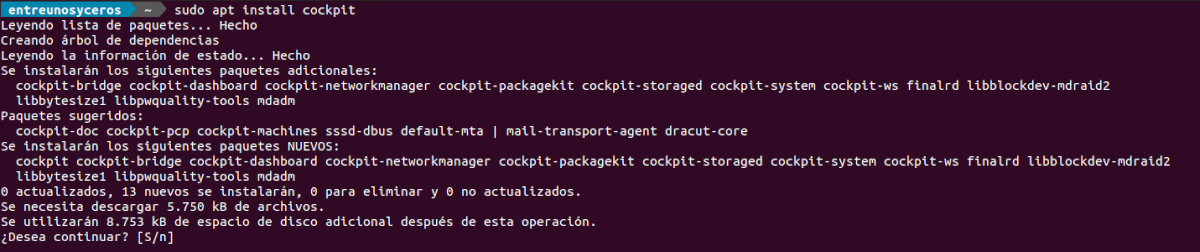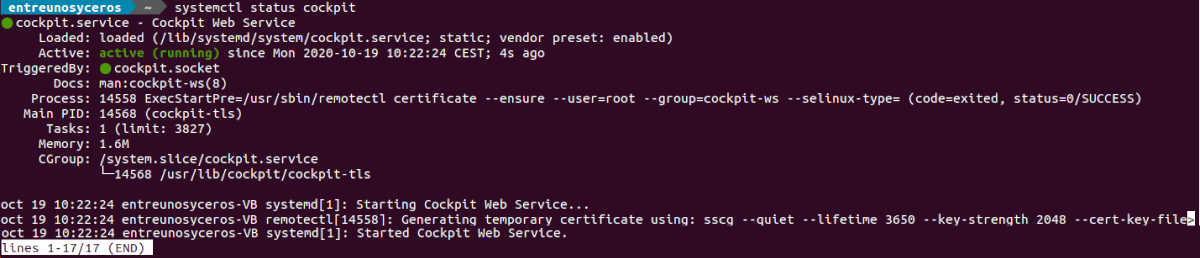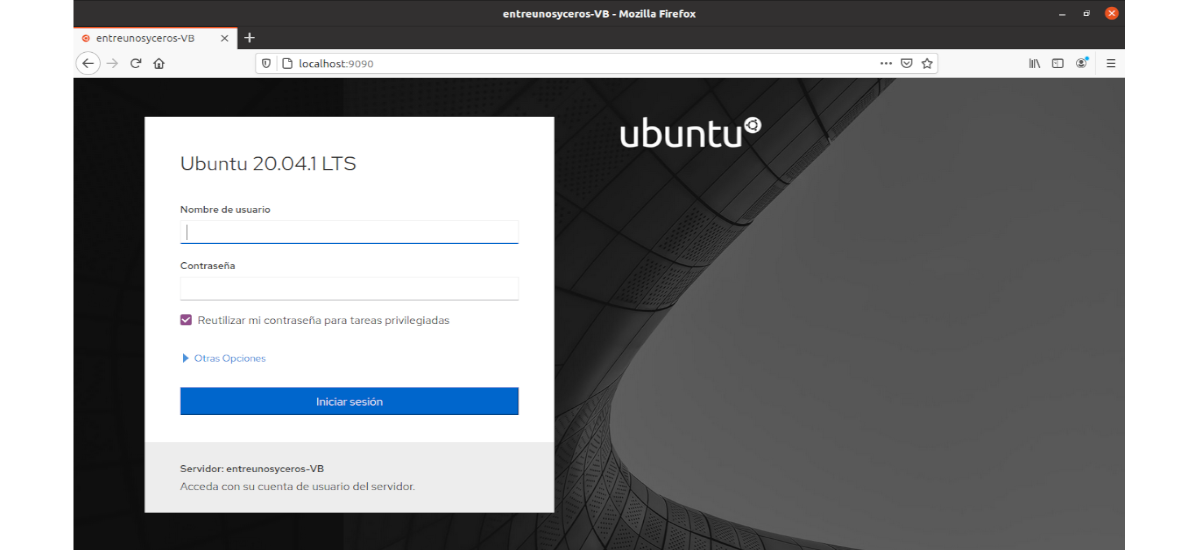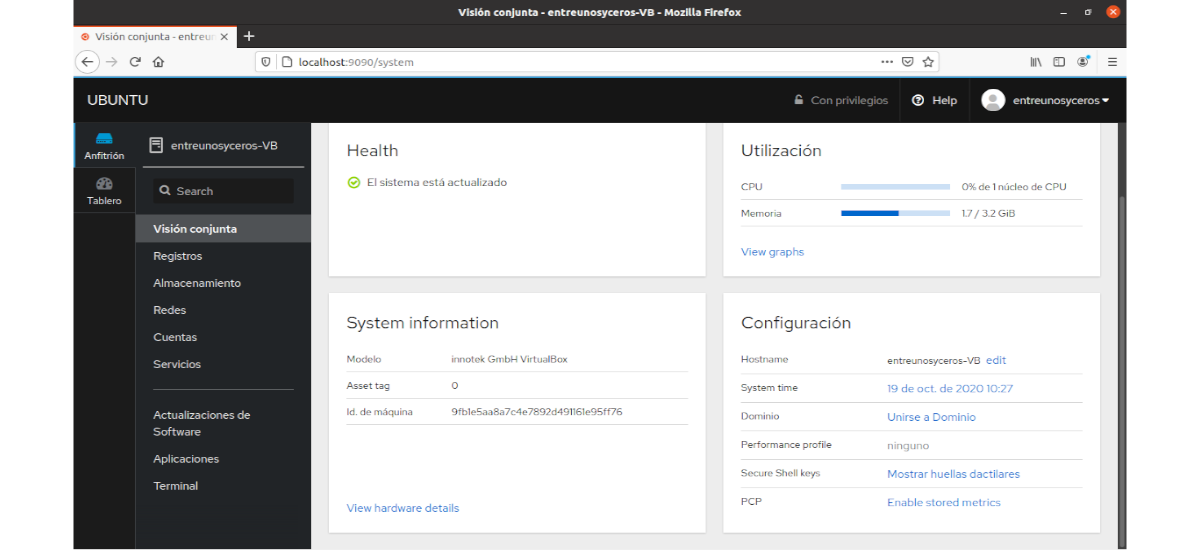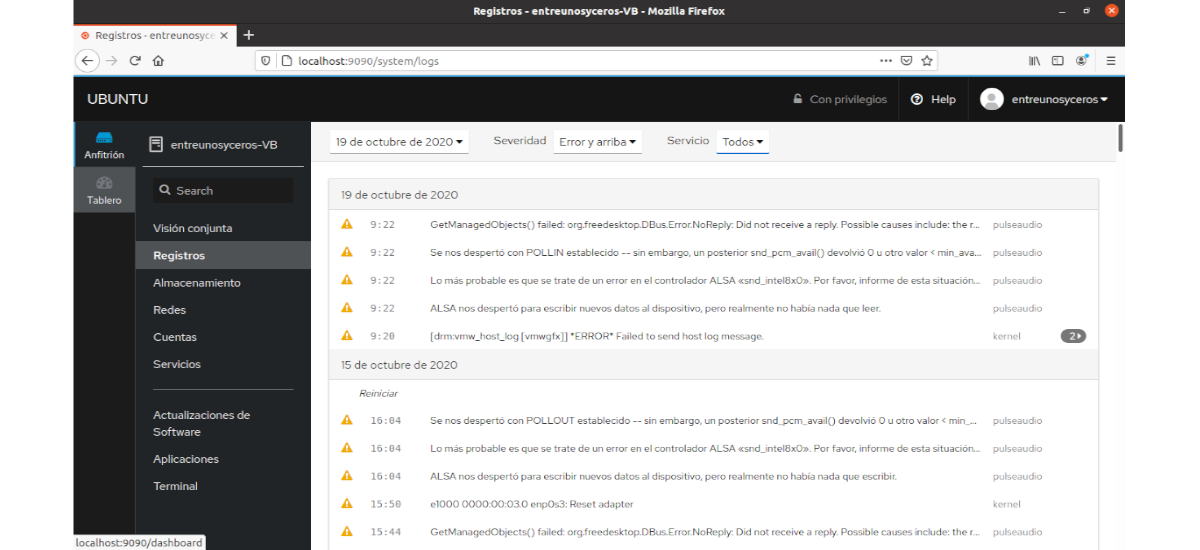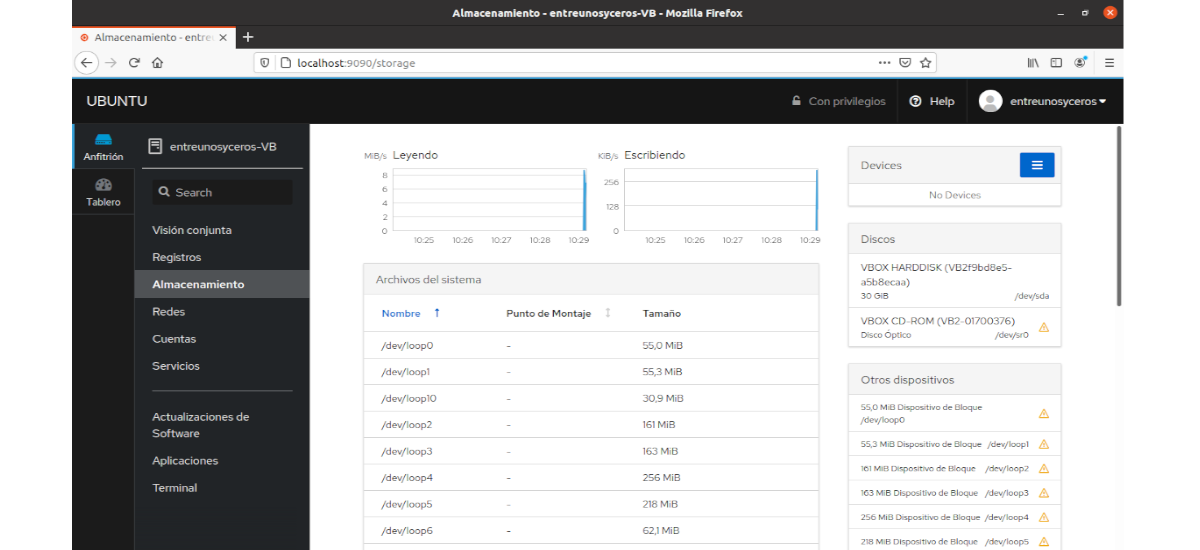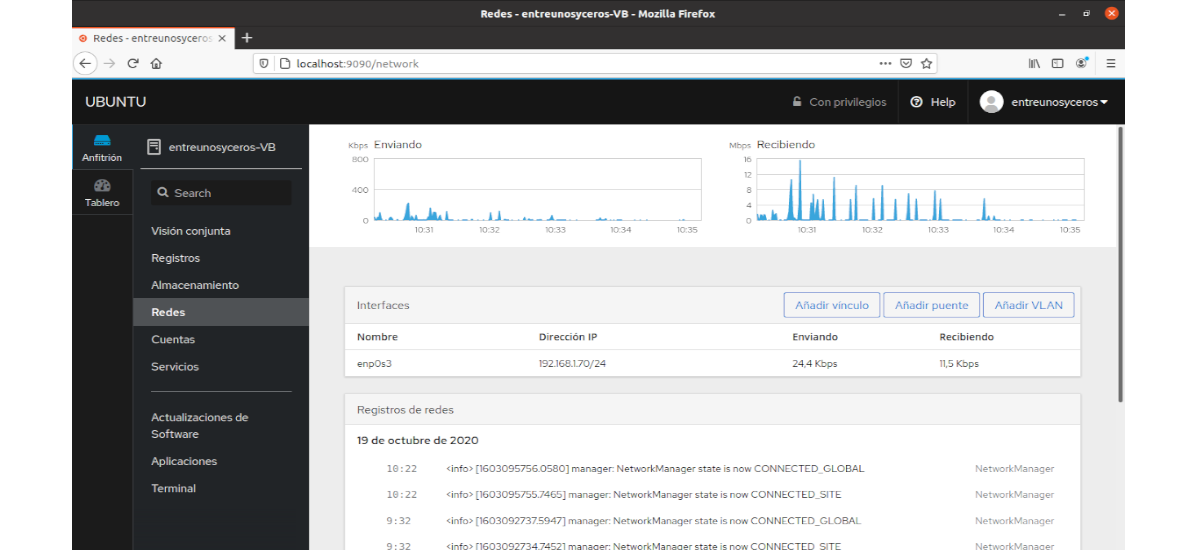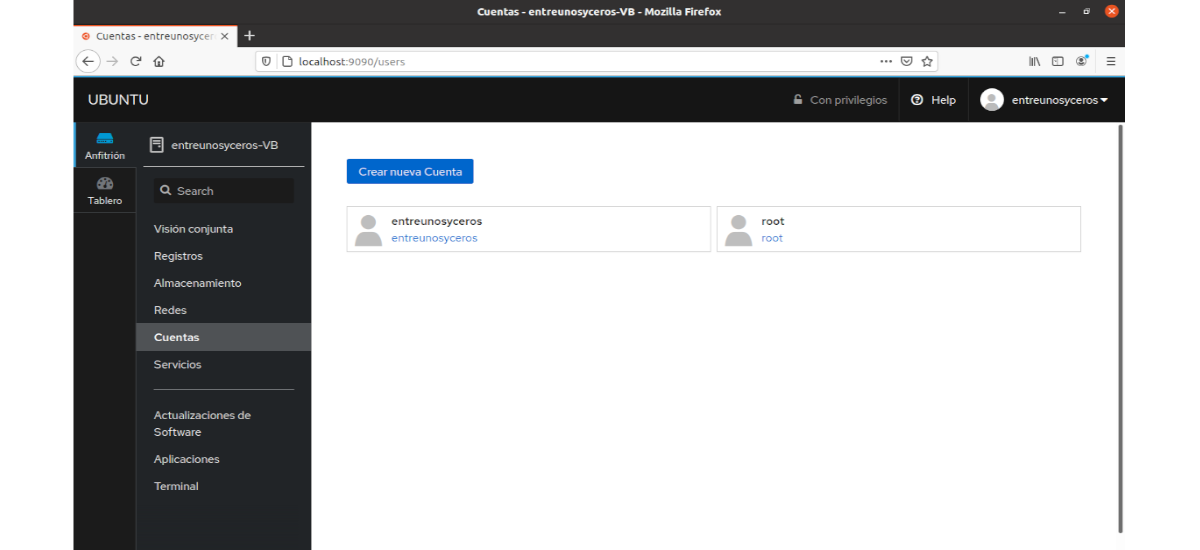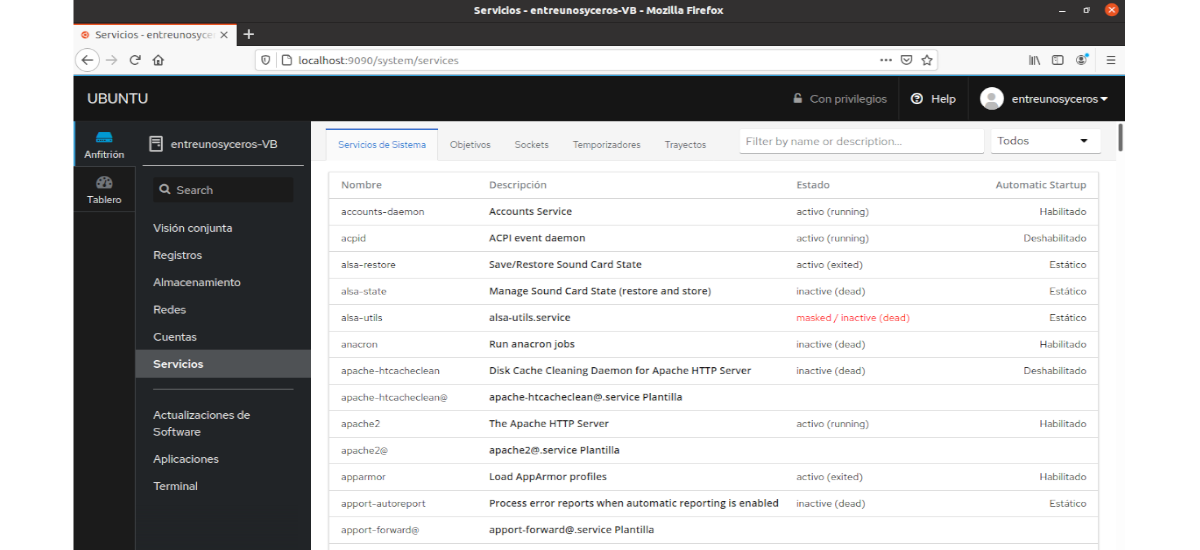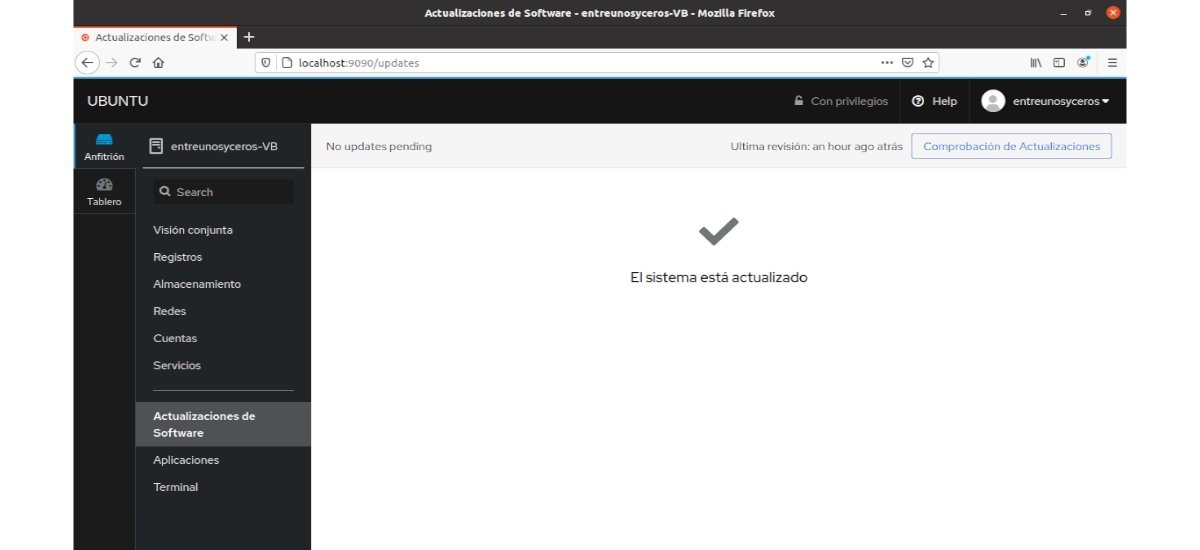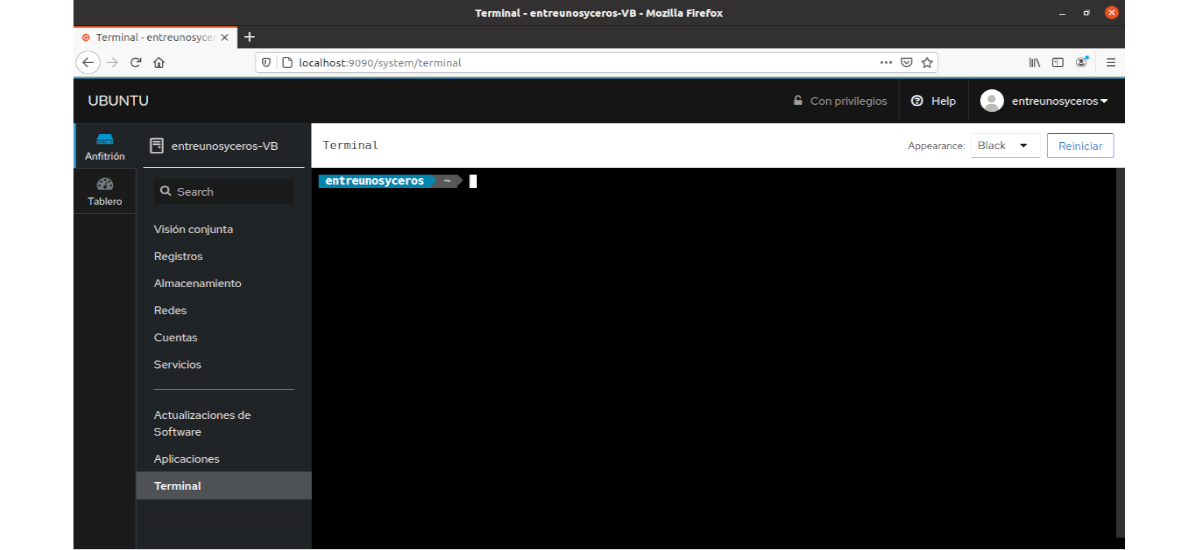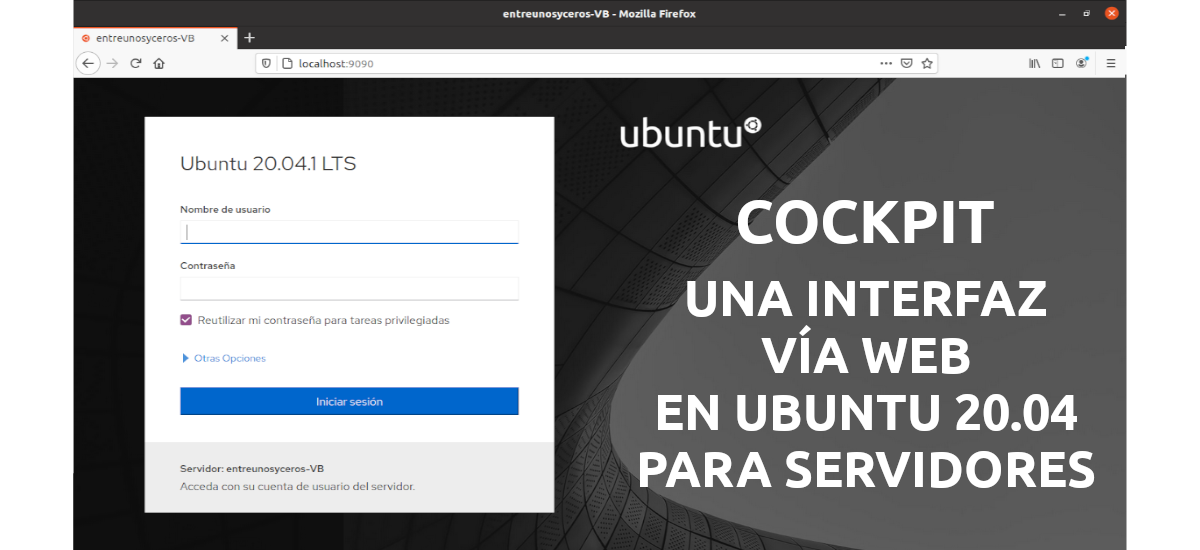
अगले लेख में हम कॉकपिट पर एक नज़र डालने जा रहे हैं। यह ओपन सोर्स प्रोजेक्ट हमें ऑफर करेगा सर्वर के लिए एक अनुकूल, वेब-आधारित प्रशासनिक इंटरफ़ेस। इसका इंटरफ़ेस Red Hat और Fedora डेवलपर्स द्वारा विकसित किया गया है, हालाँकि हम इसे उबंटू और डेबियन के लिए आधिकारिक रूप से उपलब्ध भी पाएंगे।
कॉकपिट एक वेब ब्राउज़र से सभी वास्तविक Gnu / Linux सत्र से ऑपरेटिंग सिस्टम के साथ सीधे इंटरैक्ट करता हैउपयोग में आसान इंटरफ़ेस के साथ। इस इंटरफ़ेस से हम अपने सर्वर को संचालित करने और माउस क्लिक के साथ कार्य करने में सक्षम होंगे। इस सॉफ्टवेयर के साथ, सिसडमिन को सरल प्रशासन कार्य करने, भंडारण का प्रबंधन करने, नेटवर्क को कॉन्फ़िगर करने, लॉग का निरीक्षण करने आदि में मदद मिलेगी।
कॉकपिट की सामान्य विशेषताएं
- हम कर सकते हैं सेवाओं का प्रबंधन; स्टार्ट, स्टॉप, रिस्टार्ट, रीलोड, डिसेबल, इनेबल, मास्क, आदि।.
- हम भी कर पाएंगे उपयोगकर्ता खाते प्रबंधित करें; उपयोगकर्ताओं को जोड़ें, उन्हें हटाएं, उन्हें ब्लॉक करें, उन्हें व्यवस्थापक की भूमिका सौंपें, पासवर्ड सेट करें, पासवर्ड बदलने के लिए बाध्य करें, आदि।.
- यह हमें अवसर देगा फ़ायरवॉल का प्रबंधन करें.
- कंटेनर प्रबंधन कॉकपिट।
- हम प्रदर्शन कर पाएंगे नीति प्रबंधन SELinux.
- लॉन्चर सेटिंग्स iSCSI.
- हम भी कर सकते हैं सर्वर को कॉन्फ़िगर करें वीपीएन OpenConnect और NFS क्लाइंट.
- हम कर सकते हैं सिस्टम को बंद करने या फिर से शुरू करने जैसी क्रियाएं करें.
- नेटवर्क समस्याओं का निदान करें.
- हार्डवेयर डिवाइस प्रबंधन.
- सिस्टम अपडेट मेजबानों के लिए dnf, yum, apt।
- उपयोगकर्ता हम उन्हें कॉकपिट से जोड़ने के लिए अपने स्वयं के मॉड्यूल लिख सकते हैं.
- कॉकपिट उपयोग के लिए है पूरी तरह से नि: शुल्क और GNU LGPL के तहत उपलब्ध है.
ये कॉकपिट की कुछ विशेषताएं हैं। वे कर सकते हैं विस्तार से उन सभी से परामर्श करें परियोजना की वेबसाइट.
Ubuntu 20.04 पर कॉकपिट स्थापित करें
कॉकपिट आधिकारिक उबंटू रिपॉजिटरी में उपलब्ध है। निम्न कमांड के सेट को चलाने के रूप में इंस्टॉलेशन उतना ही सरल है एक टर्मिनल में (Ctrl + Alt + T):
sudo apt update; sudo apt install cockpit
कॉकपिट वेब इंटरफ़ेस तक पहुंच
सेवा स्थापना के बाद कॉकपिट स्वचालित रूप से शुरू होना चाहिए। हम पुष्टि कर सकते हैं कि सेवा टर्मिनल में निम्नलिखित कमांड का उपयोग करके चल रही है (Ctrl + Alt + T):
systemctl status cockpit
यदि सेवा नहीं चल रही है, तो हम इसे अन्य कमांड को निष्पादित करके शुरू कर सकते हैं:
sudo systemctl start cockpit
सेवा कॉकपिट पोर्ट 9090 का उपयोग करता है। इसके वेब इंटरफ़ेस तक पहुँचने के लिए, आपको बस अपना वेब ब्राउज़र खोलना है और पते पर जाना है:
http://[IP-SERVIDOR/Nombre-de-host]:9090
यदि आपके पास UFW फ़ायरवॉल सेवा चल रही है, तो पोर्ट 9090 सक्षम करें कमांड के साथ:
sudo ufw allow 9090
वेब इंटरफ़ेस
एक बार स्थापित, हम कर सकते हैं वेब ब्राउजर में टाइप करके इसका इंटरफेस एक्सेस करें https: // localhost: 9090 (या होस्टनाम / आईपी जहां हमारे पास प्रोग्राम स्थापित है). लॉग इन करने के लिए अपने सिस्टम के किसी भी उपयोगकर्ता क्रेडेंशियल्स का उपयोग करें। जब हम इंटरफ़ेस एक्सेस करते हैं, तो हम निम्नलिखित अनुभाग देख सकते हैं:
संयुक्त दृष्टि
कॉकपिट सिस्टम अवलोकन स्क्रीन यह हमें हमारे सर्वर, सीपीयू, मेमोरी, डिस्क और कॉन्फ़िगरेशन के बारे में विवरण दिखाएगा.
अभिलेख
अभिलेख अनुभाग उपयोगकर्ता को हमारे सर्वर की त्रुटियों, चेतावनियों और अन्य महत्वपूर्ण लॉग विवरणों की सूची दिखाता है.
भंडारण
यह खंड दिखाता है सिस्टम हार्ड ड्राइव विवरण पढ़ें और लिखें.
नेटवर्क
इस अनुभाग में हम कर सकते हैं नेटवर्क इंटरफ़ेस कार्ड से नेटवर्क लॉग, इनकमिंग और आउटगोइंग ट्रैफ़िक.
खातों
यहां हम नए उपयोगकर्ता बना सकते हैं, मौजूदा उपयोगकर्ताओं को हटा सकते हैं और उपयोगकर्ता का पासवर्ड बदल सकते हैं.
सेवाएं
यह अनुभाग सक्रिय, निष्क्रिय और विफल सेवाओं की सूची दिखाता है.
सॉफ्टवेयर अपडेट
यहां हमें इसकी संभावना होगी जाँच करें और सिस्टम को अपडेट करें.
अंतिम
कॉकपिट में एक अंतर्निर्मित टर्मिनल है। यह हमें समस्याओं के बिना कमांड लाइन संचालन को निष्पादित करने की अनुमति देगा। आपको अपने सर्वर के लिए SSH की आवश्यकता नहीं होगी और न ही किसी दूरस्थ संचार उपकरण को स्थापित करना होगा। हम सभी कमांड लाइन संचालन करने में सक्षम होंगे जो हम अपने सिस्टम के सामान्य टर्मिनल विंडो में कर सकते थे।
कॉकपिट की स्थापना रद्द करें
पैरा इस उपकरण को हमारे ऑपरेटिंग सिस्टम से हटा दें, हम एक टर्मिनल खोलेंगे (Ctrl + Alt + T) और हमें केवल इसमें लिखना होगा:
sudo apt remove cockpit && sudo apt autoremove
नवोदित प्रशासकों के लिए यह एक अच्छा विकल्प है। स्थापना काफी सरल है और इसका सीधा उपयोग है। यदि हमारे पास रिमोट सिस्टम से भरा नेटवर्क है, तो उन्हें कॉकपिट पैनल में जोड़ने से आसानी से प्रबंधित किया जा सकता है.
इस परियोजना के बारे में अधिक जानने के लिए, कोई भी उपयोगकर्ता अपने में अधिक डेटा पा सकता है वेबसाइट या में प्रलेखन परियोजना का.